触控板切换主要和次要的按钮(学会这些触控板手势操作)
在我们日常使用笔记本时,大部分都是外接鼠标使用,很少使用笔记本的触控板。但是在外移动办公时总会遇到不方便使用鼠标的情景,这时如果能够流畅使用笔记本触控板,工作效率将大幅提高。
今天知知教大家Windows 11笔记本电脑触控板的操作合集,小伙伴们赶快学习起来吧~



单指点击/滑动
单指单击触摸板相当于鼠标左键的点击选中功能,双击则是打开
单指滑动相当于鼠标移动,是我们最常用的操作
双指操作


双指点击
双指单机触摸板相当于鼠标右键,弹出选项选择菜单
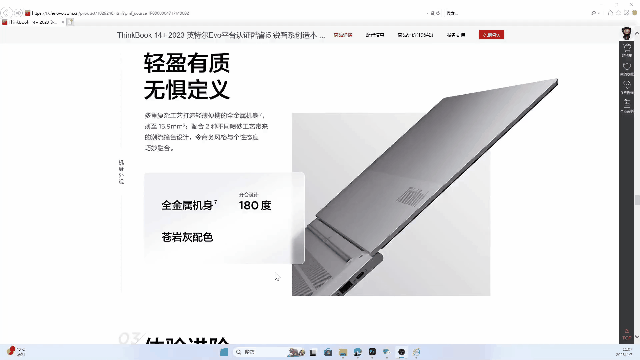

双指同时滑动
双指同时上下滑动相当于鼠标滚轮操作,可以实现屏幕的滑动
双指同时左右滑动用于浏览图片时,向左或向右滑图片的功能
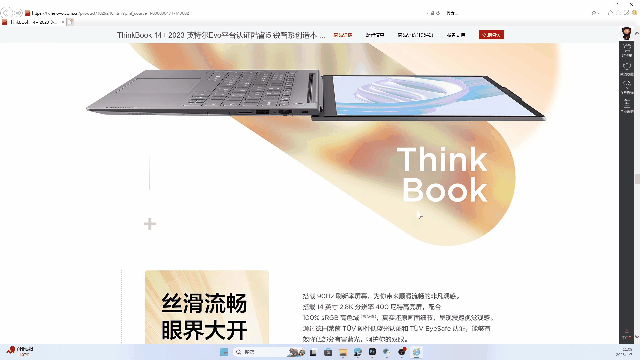

双指同时向对角划开/缩合
双指同时向对角划开/缩合可以实现放大/缩小图片或当前页面
三指操作
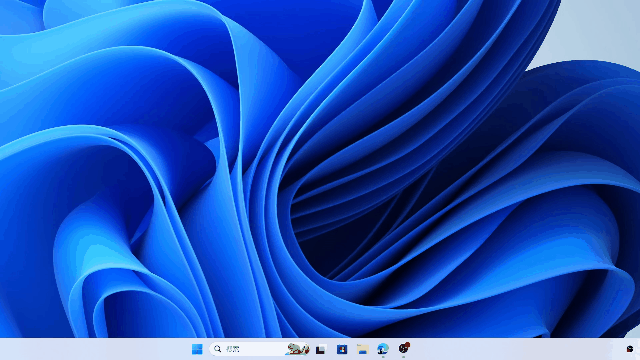

三指单击
三指同时单击触摸板可以实现打开Windows搜索框,再次点击将关闭搜索框
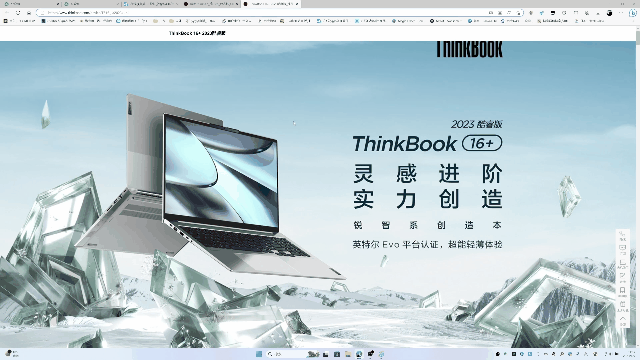

三指上滑
三指上滑弹出多任务页面,相当于快捷键Win Tab
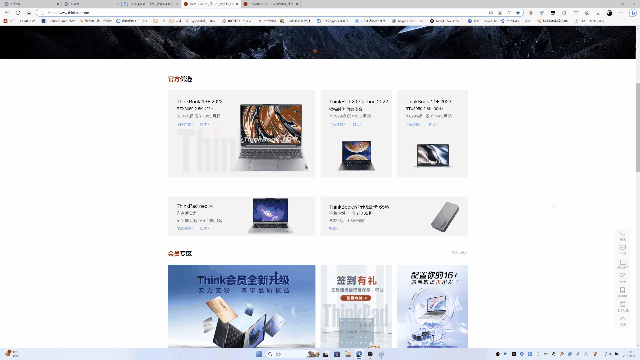

三指左右滑动
三指左右滑动可以实现快速切换任务程序,相当于快捷键Ait Tab

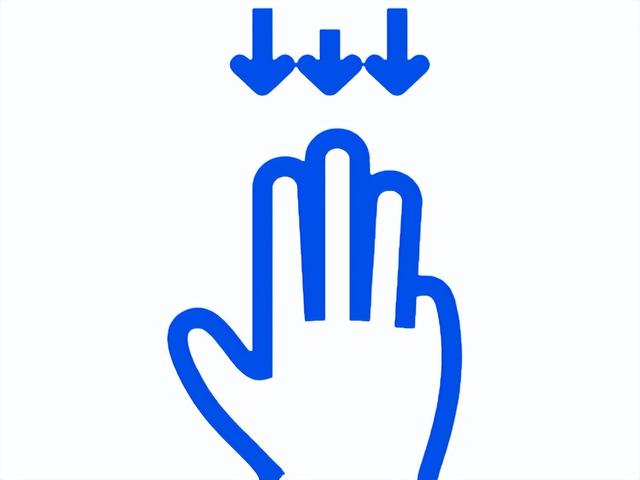
三指下滑
三指下滑可以实现将所有窗口最小化,显示桌面,相当于快捷键Win D
四指操作

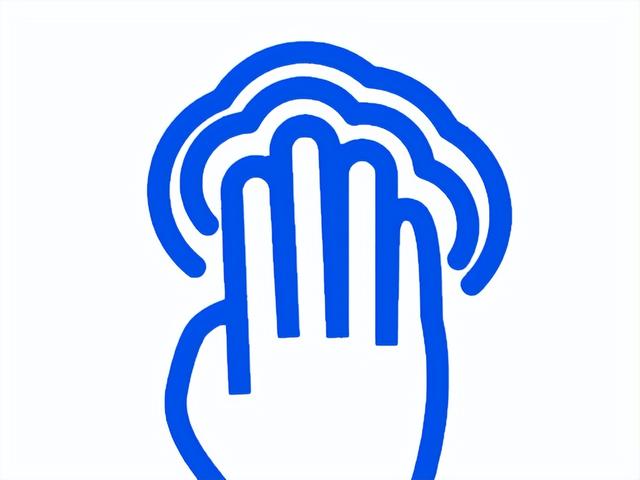
四指单机
四指同时单机可以弹出Windows通知,可以查看系统通知信息和日历
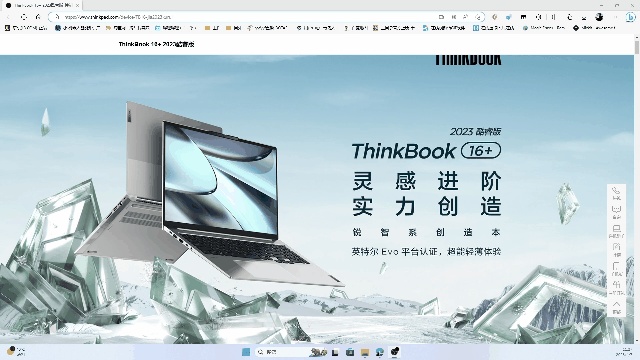
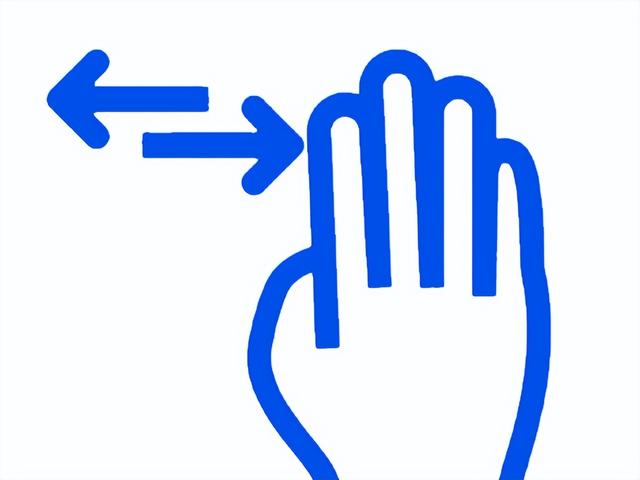
四指左右滑动
四指同时左右滑动可以实现在多个桌面中来回切换(需要提前添加一个桌面才能实现切换哦)
以上就是目前,Windows触摸板中的快捷操作,实用性很高,可以满足没有鼠标的情况下快速操作电脑
建议小伙伴们收藏转发~
,免责声明:本文仅代表文章作者的个人观点,与本站无关。其原创性、真实性以及文中陈述文字和内容未经本站证实,对本文以及其中全部或者部分内容文字的真实性、完整性和原创性本站不作任何保证或承诺,请读者仅作参考,并自行核实相关内容。文章投诉邮箱:anhduc.ph@yahoo.com






